win7无法安装net4.0怎么办?win7不能安装net4.0解决方法
- 王林转载
- 2024-03-16 11:00:201189浏览
php小编苹果为您介绍解决win7无法安装.NET Framework 4.0的方法。在安装.NET Framework 4.0时,有时会遇到win7系统提示无法安装的问题。这可能是由于系统缺少必要的更新或组件,导致安装失败。下面将为您详细介绍win7系统无法安装.NET Framework 4.0的解决方法,让您顺利完成安装。
win7无法安装net4.0怎么办
方法一:
1、我们先在键盘上按windows键+R键。
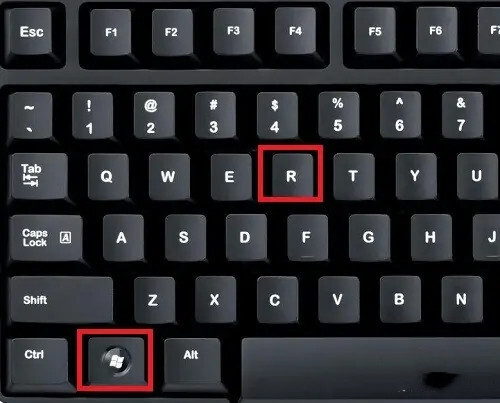
2、在运行框中输入cmd后,点击【确定】。
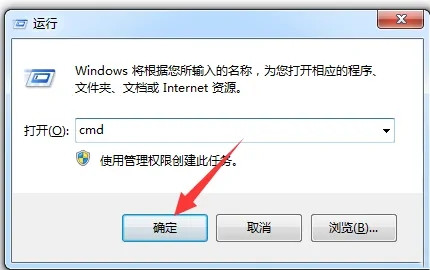
3、在弹出的以下窗口中,输入net stop WuAuServ后按回车键。
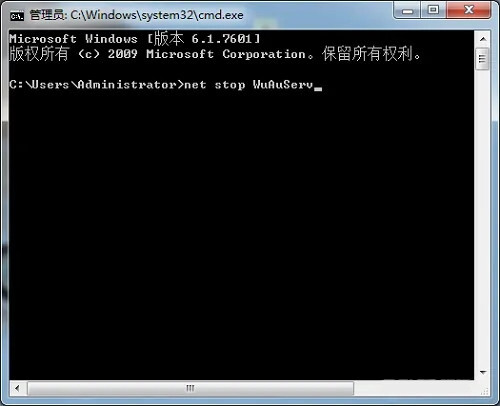
4、然后我们返回到运行窗口,输入%windir%后点击【确定】。
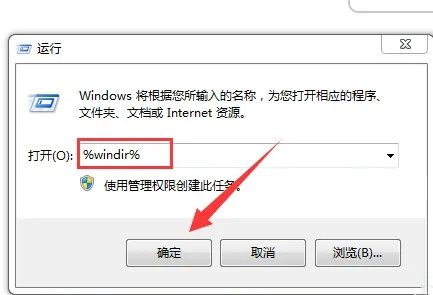
5、进入到windows系统目录页面,我们找到SoftwareDistribution文件夹,将文件夹名修改成SDold。
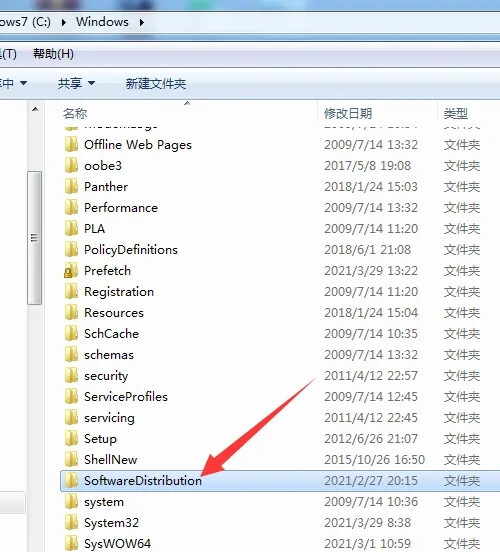
6、接下来,我们在运行窗口中输入cmd后,点击【确定】。
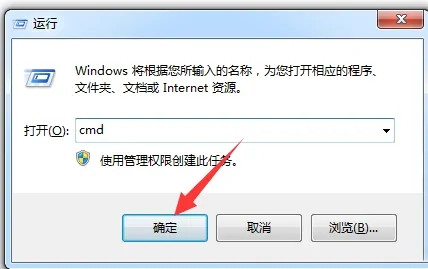
7、在以下窗口输入net start WuAuServ后按回车键,这下我们再次安装net4.0就可以正常安装啦。
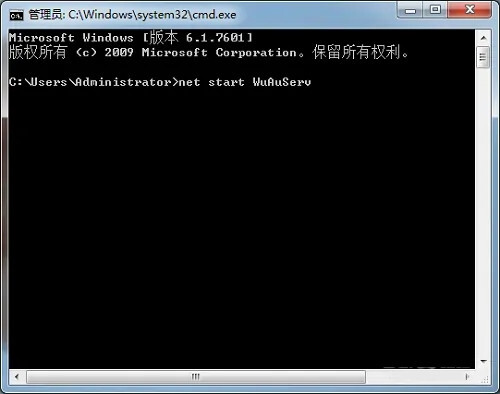
方法二:
1、按Windows+R 输入services.msc,点击打开。
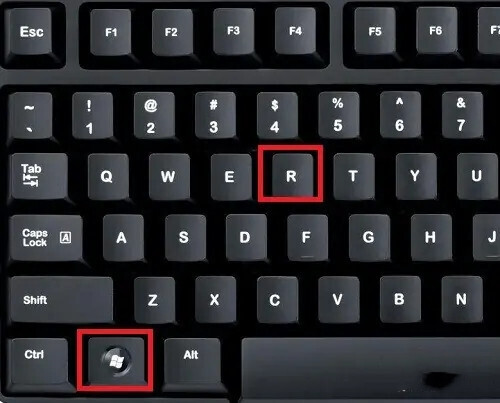
2、打开服务,点击服务(本地)。
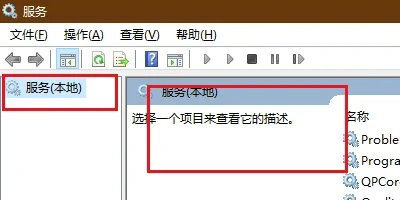
3、在右侧找到Windows Update,点击选中。
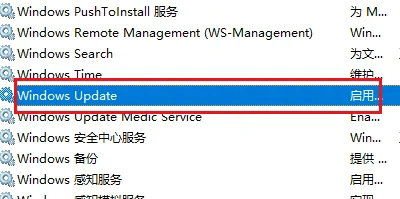
4、点击左上角,点击停止此服务。
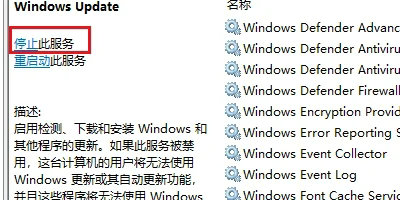
5、在资源管理器中,打开电脑C盘。
6、打开Windows文件夹。
7、找到SoftwareDistribution打开。
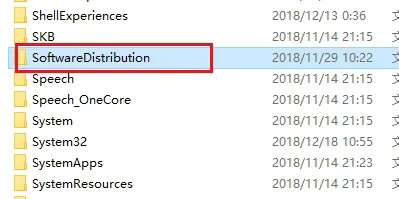
8、将SoftwareDistribution当中Download和DataStore进行删除。
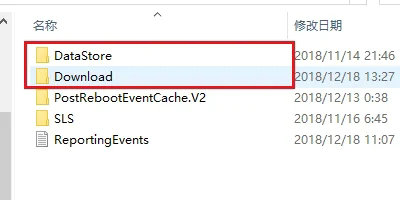
9、按照如上步骤重新启动Windows Update。
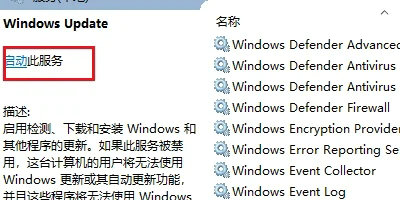
以上是win7无法安装net4.0怎么办?win7不能安装net4.0解决方法的详细内容。更多信息请关注PHP中文网其他相关文章!
声明:
本文转载于:xpwin7.com。如有侵权,请联系admin@php.cn删除

